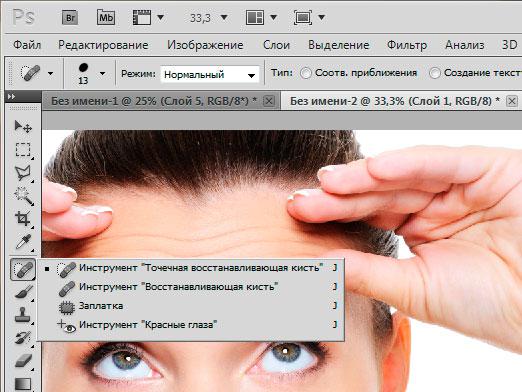Kako napraviti četku u Photoshopu?

Photoshop je jedan od najpopularnijih programaza obradu fotografija. Karakterizira njegova svestranost i jednostavnost korištenja. Uz navedene funkcije fotografije, moguće je dodati neke od njegovih elemenata, koje se često koriste ili posebno prilagođavaju za određene parametre. Jedan od takvih elemenata može postati "vlastiti" četkica. Kako napraviti četku u Photoshopu? - prilično uobičajeno pitanje koje je uključeno u standardni tečaj Photoshop lekcija. U svojoj jezgri, to je prilično jednostavno, i u budućnosti stvara dodatnu pogodnost u korištenju takvog četkica. To u određenoj mjeri pojednostavljuje vaš rad u uređivaču fotografija.
Podrobna uputa
Razmislite korak-po-korak kako stvoriti kist u Photoshopu.
- Prva stvar koju trebaš napraviti jest stvoriti novudokument. U njemu su postavljeni parametri potrebni za buduće četke. To se može učiniti, na primjer, crtajući nešto crno na pozadini ili bez pozadine. Možete koristiti različite stupnjeve za podešavanje prozirnosti četke. Također, moguće je izraditi iz natpisa ili dijela slike, iz logotipa ili osmijeha, s fotografije, itd.
- Sljedeći korak je odrediti buduću četku. Da biste to učinili, idite na odjeljak "Uredi", a zatim kliknite "Uzmi uzorak kista" ili "Definirajte četkom". Prije nego što budete prozor u kojem trebate unijeti ime stvorene četke. To može biti bilo što, po vašem nahođenju, kako biste je lakše pronašli u budućnosti.
- Zatim na ploči odaberite "Četka"Alat ") i idite na opcije četkica. U popisima novi kist može biti na samom kraju. Okrugli oblik standardne četke promijenit će se u oblik koji ste odabrali. Također možete prilagoditi veličinu nove četke, njezinu teksturu i boju.
- Izradite četkicu u Photoshopu je dovoljno lako,ali još više možete pojednostaviti svoj rad s njom. Da biste to učinili, pritisnite tipku F5, a uz njega idite na postavke četkica. U odjeljku "Dinamika oblika" reguliraju se dva parametra "Veličina Jitter" i "Minimum Diameter". U prvom parametru morate odabrati 100%, au drugom - 0%. Pomoću tih podataka četka će se lako povećavati i smanjivati. Zatim stavite kvačicu ispred "Scattering" (prskanje), što će omogućiti prilagodbu spreja četke.
Sada možete eksperimentirati s novom četkom. Stavite dokumentu različite varijacije. Pokušajte prilagoditi veličinu i mijenjati boje četke. Potpuno svladavanje funkcionalnosti ovog parametra iz Photoshopa bit će vrlo prikladno da ga primijenite u budućnosti dok radite s različitim slikama. Takve četke najčešće koriste fotografi, dizajneri, radovi tiskara i slično.